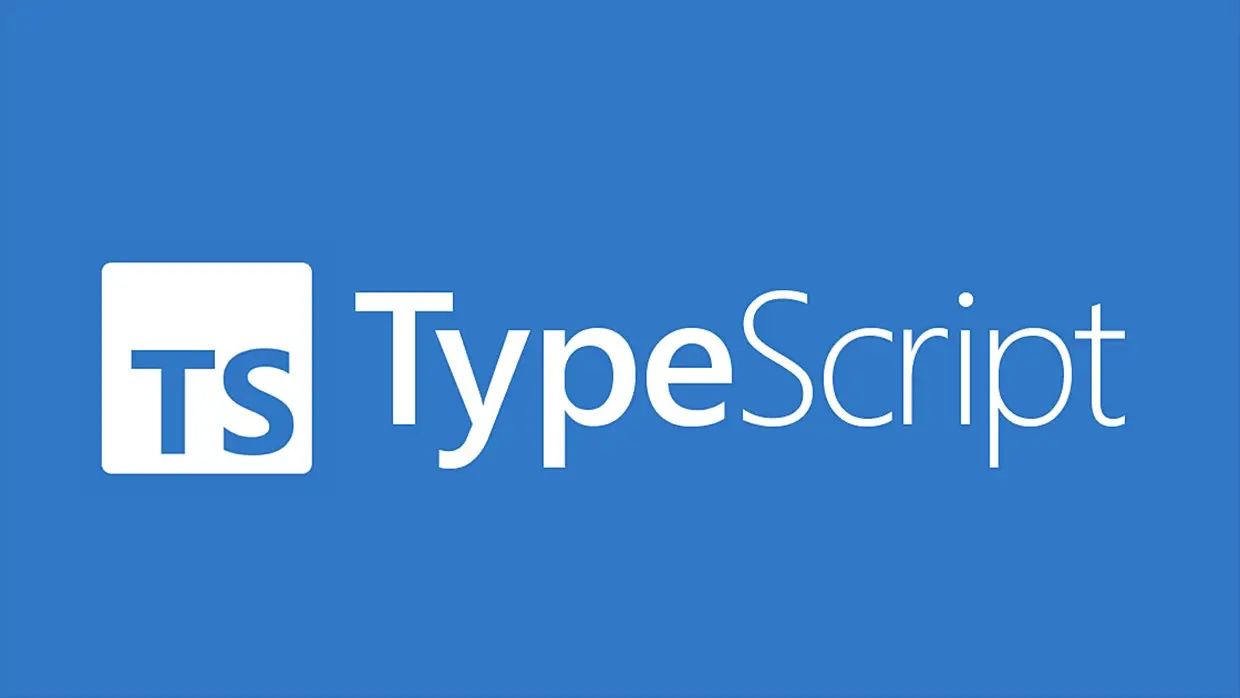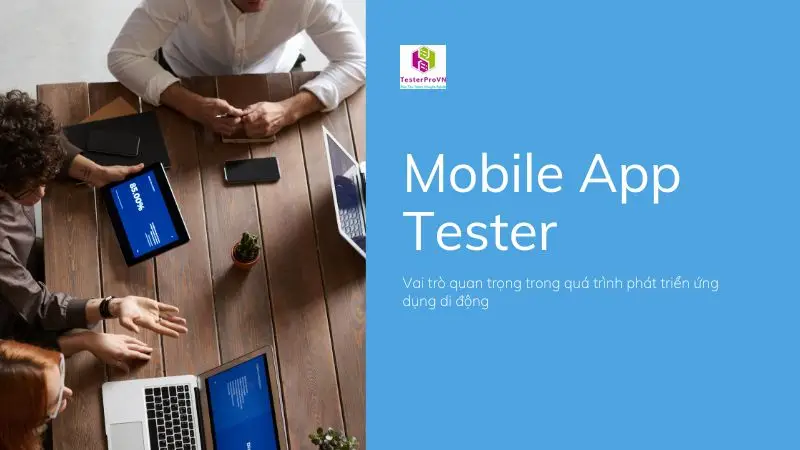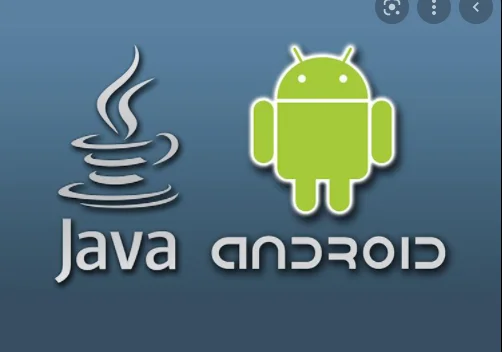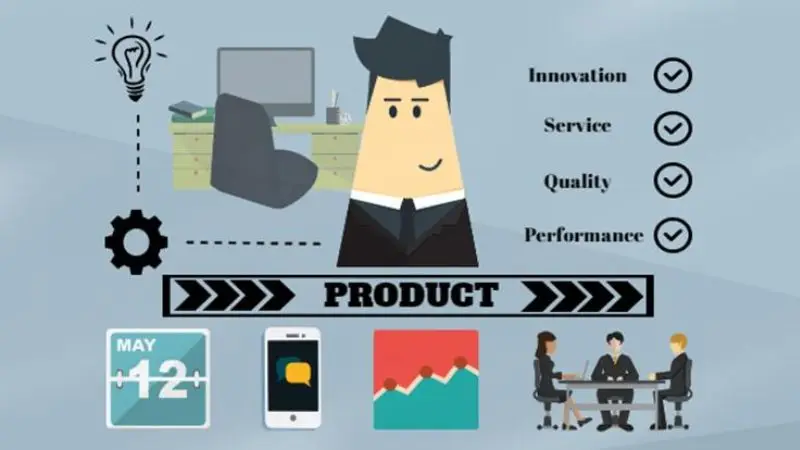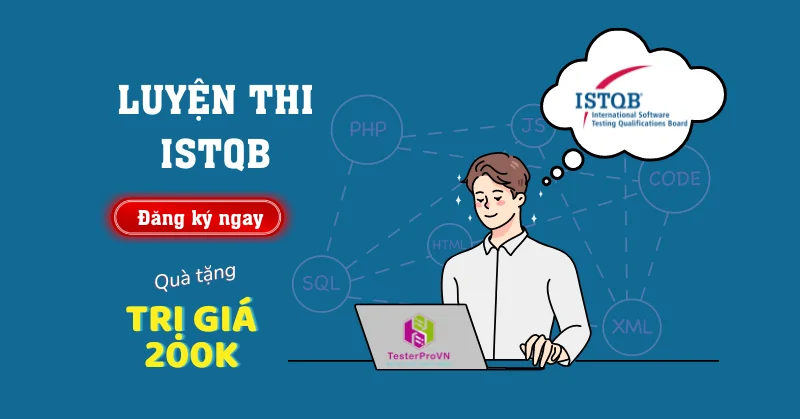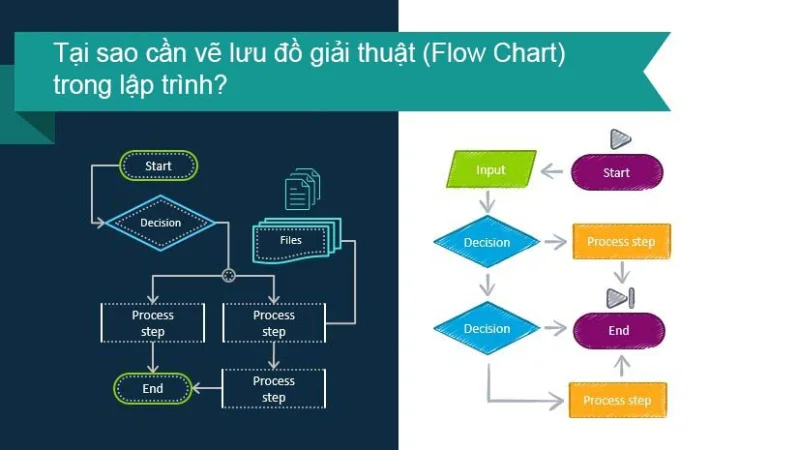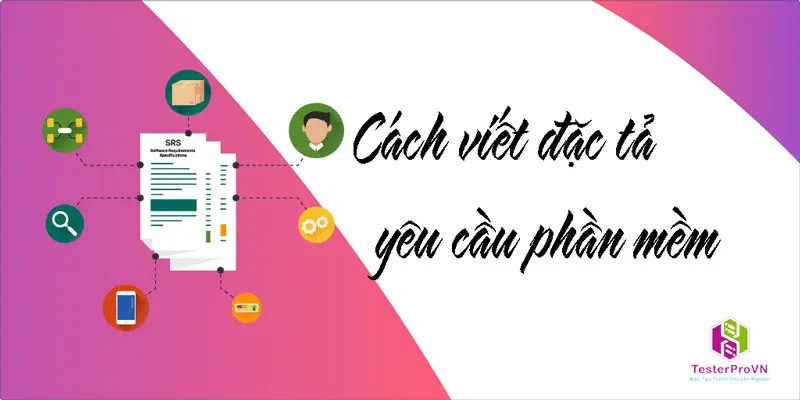Katalon Studio là công cụ kiểm thử tự động, được xây dựng dựa trên các khung tự động mã nguồn mở selenium, Appium. Với giao diện IDE chuyên dùng để test các api, web, mobile, PC. Nó là một automation tool được sử dụng rộng rãi giúp tạo ra các plugin hỗ trợ khách hàng khi test automation trong dự án. Hãy cùng trung tâm Testerpro tìm hiểu về katalon là gì qua bài viết dưới đây.

Katalon Studio là gì?
- Katalon Studio là giải pháp kiểm thử tự động được phát hành vào tháng 9 năm 2016 bởi Katalon LLC. Được xây dựng dựa trên các khung tự động hóa nguồn mở Selenium, Appium với giao diện IDE chuyên dụng để kiểm thử ứng dụng web, API, Mobile và PC. Katalon tool được nhiều khách hàng tin dùng trong lĩnh vực kiểm thử phần mềm của Gartner Peer Insights.
- Cung cấp cho người sử dụng có một giao diện có thể hoán đổi giúp tạo nên các trường hợp kiểm thử khác nhau. Với các chế độ xem thủ công dành cho các đối tượng không chuyên kỹ thuật và chế độ xem các tập lệnh hướng đến kiểm thử có kinh nghiệm.
- Tạo ra các kiểm thử tự động để đánh dấu các cú pháp và hoàn thành các mã thông minh. Katalon Studio theo mô hình đối tượng trang với các thành phần GUI trên ứng dụng mobile, web, PC để ghi lại các tiện ích và lưu trữ trong kho đối tượng.
- Bạn có thể truy cập vào và sử dụng lại các trường hợp kiểm thử phần mềm khác nhau. Nó có thể thực thi từ xa và được kích hoạt bởi một hệ thống CI qua giao diện dòng lệnh và Container Docker.
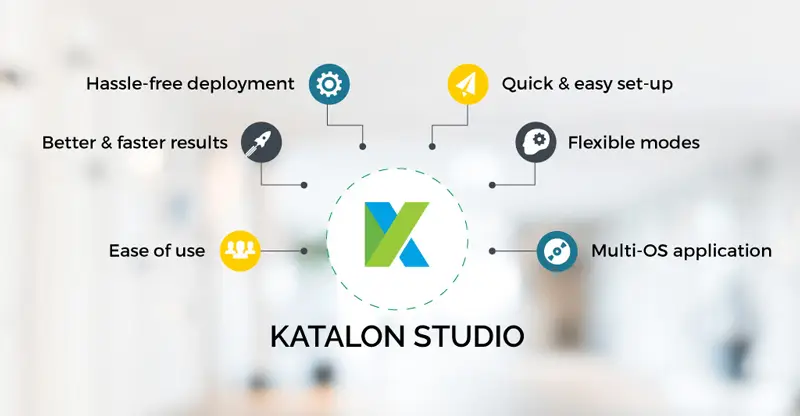
Lý do nên sử dụng Katalon Studio
- Hỗ trợ viết test case nhanh chóng và đơn giản, có thể bật được chế độ manual test và Scripting.
- Test các ứng dụng trên Mobile, Desktop, Web, Api.
- Sử dụng được trên các nền tảng: Window, Linux, MacOS.
- Hỗ trợ Codeless: Record ha.y spy giúp tạo các test case mà không cần phải viết code.
- Hỗ trợ BĐ testing.
- Sẵn các built-in keywords cho Api, PC, mobile, Web. Hỗ trợ sử dụng các dạng external file: CSV, database source, Excel.
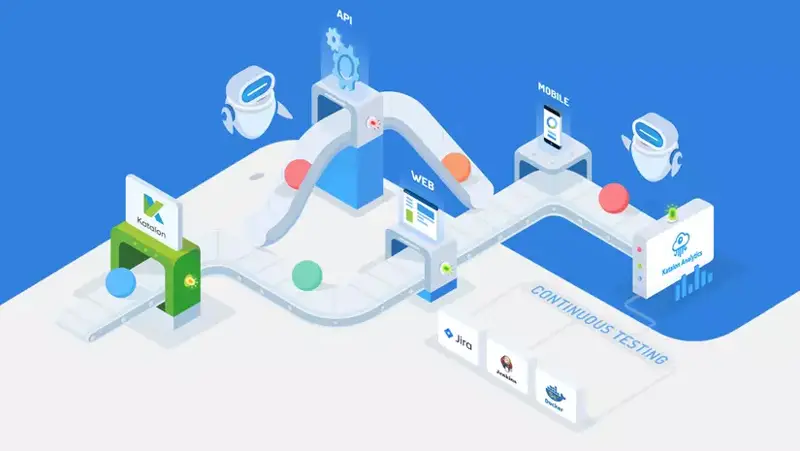
Một số công nghệ hỗ trợ
- Công nghệ hiện đại : HTML, Javascript, Angular, Ajax
- Kiểm thử phần mềm đa trình duyệt: Chrome, Microsoft Edge, Microsoft chromium, Safari, Firefox và các giao diện trình duyệt không có giao diện người dùng
- Các dịch vụ web: Soap và Rest
Một số ứng dụng liên quan
Katalium
- Là một khung cung cấp các thiết kế cho các dự án kiểm thử tự động dựa trên các TestNG và Selenium. Hỗ trợ người dùng xây dựng khung làm việc với Selenium và TestNG nhanh chóng các thiết lập trường hợp kiểm thử.
- Nó là một thành phần của khung Katalium giúp tập hợp các cải tiến trải nghiệm người dùng. Đối với Selenium Grid, nó được chạy như một máy chủ độc lập trong chế độ phát triển
Katalon Store
- Đóng vai trò quan trọng, nó là một nền tảng kiểm thử phần mềm được các nhà phát triển cài đặt. Các sản phẩm hỗ trợ giúp bổ sung hoặc thêm một số những tính năng và tối ưu hóa các chiến lược kiểm thử tự động trong katalon studio.
- Các plugin trong katalon Store cung cấp 3 loại chính: Từ khóa tùy chỉnh, tiện ích và tích hợp, cho phép người dùng có thể xây dựng và đăng các plugin của riêng.
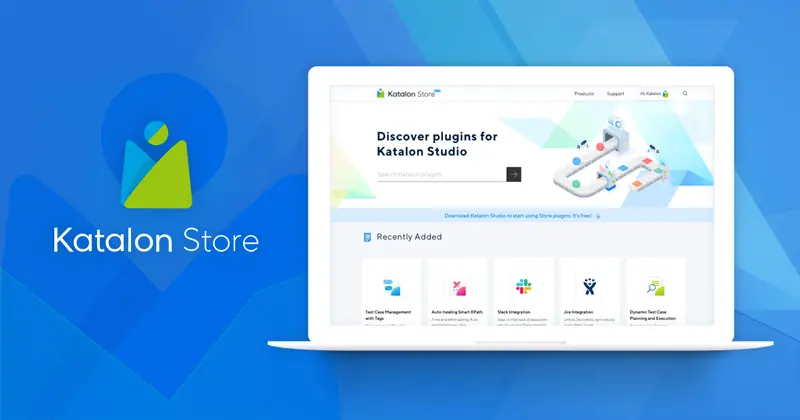
Tích hợp
- Katalon Studio tích hợp các sản phẩm phần mềm khác gồm
- Quản lý các còng đời phát triển phần mềm: TestLink, Jira, qTest, TestRail
- Hợp tác nhóm: Microsoft teams, Slack, Git
- Hỗ trợ nền tảng thực thi: Kobiton, LambdaTest, Selenium, BrowserStack,..
- Kiểm thử trực quan: Applitools
Katalon TestOps
- Là một ứng dụng dựa trên nền tảng web, giúp cung cấp các dữ liệu kiểm thử phần mềm một cách trực quan nhất thông qua các báo cáo, đồ thị và biểu đồ.
- Tính năng chính gồm các lưới thực thi, giám sát và cảnh báo, phân tích AI, các báo cáo nâng cao được tích hợp trên tool jira và các công cụ khác.
Katalon Recorder
- Là một loại tiện ích giúp cho các trình duyệt để giúp ghi lại được các hành động của người sử dụng thông qua các ứng dụng web và tạo các lệnh kiểm thử .
- Nó hỗ trợ trên các trình duyệt Chrome và firefox, nó có các tiện ích như của katalon Studio. Tuy nhiên nó có các bước kiểm thử và xuất các lệnh kiểm thử bằng nhiều ngôn ngữ: Python, java,…
Các tính năng chính của Katalon Studio
- Cài đặt nhanh chóng và dễ dàng: Katalon studio cài đặt dễ dàng giúp các chuyên viên kiểm thử phần mềm thiết lập môi trường cài đặt một cách nhanh chóng và dễ dàng. Có thể chạy thử được những kịch bản kiếm thử nhanh chóng qua việc sử dụng các tập lệnh kiểm thử có sẵn và mẫu từ kho thư viện khóa.
- Nó có thể thực hiện từng bước hiệu quả và nhanh, từ các thiết lập dự án, tạo ca kiểm thử và thực hiện các báo cáo bảo trì.
- Sử dụng đơn giản: Các gói triển khai đơn giản, giúp gắn kết được mọi thứ cần để triển khai các công cụ kiểm thử tự động mạnh mẽ.
- Chế độ sử dụng linh hoạt: Sử dụng các bản ghi và các từ khóa để xây dựng các ca kiểm thử tự động khi IDE xây dựng các tập lệnh nâng cao. Các tester mới có thể recording và keywords để xây dựng các bài kiểm tra tự động hóa
- Katalon Studio giúp hỗ trợ nhiều nền tảng như OS X 10.5+, Window 7,8,10 ( 32 bit và 64 bit).
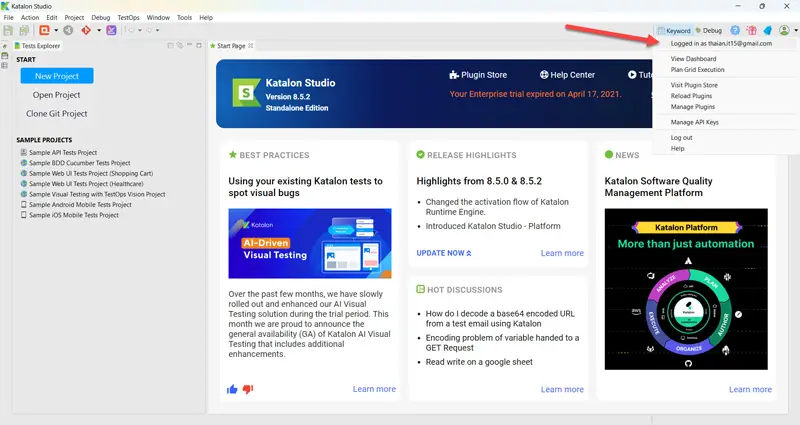
Hướng dẫn cài đặt Katalon Studio
Yêu cầu về cấu hình hệ thống
- Hệ điều hành: Windows 7, Windows 8, Windows 10, macOS 10.11+, Linux (Ubuntu based).
- Với CPU: Bộ xử lí 1 Ghz hoặc nhanh hơn 32 bit (x86) hoặc 64 bit (x64).
- RAM: Bản 32 bit thì yêu cầu từ 1 GB trở lên và 4 GB với bản 64 bit. Khuyến nghị là 4 GB RAM (32 bit) và 8 GB RAM (64 bit).
- Dung lượng ổ cứng: tối thiểu là 1 GB và có sự thay đổi theo mã nguồn dự án và báo cáo thực hiện được tạo.
Quy trình cài đặt Katalon Studio
Bước 1: Trên trình duyệt máy tính thì bạn truy cập vào link: https://katalon.com/sign-up để tạo tài khoản đăng nhập.
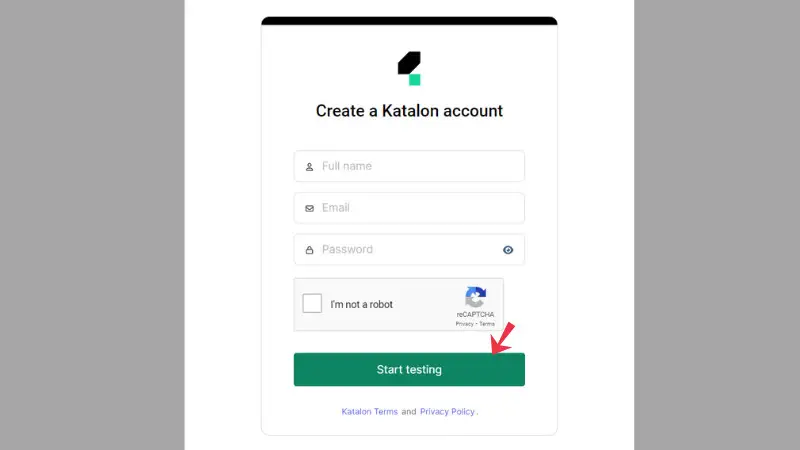
Bước 2: Sau khi bạn đăng ký tài khoản đăng nhập thành công thì bạn click vào link: https://katalon.com/download/. Ở đây sẽ có 3 phiên bản cài đặt gồm:
- Katalon Studio (Standalone Edition): Sử dụng như một IDE để viết test case, scripting bình thường.
- Katalon Studio (Platform Edition): Được dùng như một IDE để viết test case, scripting nhưng connect tới dịch vụ Git để quản lý chạy Integrations tiện lợi.
- Katalon Runtime Engine (KRE): Hỗ trợ chạy test trong chế độ Command Line Interface (CLI).
Dựa theo mục đích sử dụng mà bạn hãy lựa chọn tải bản phù hợp với Version mới nhất. Trong phạm vi bài viết này chúng tôi sẽ hướng dẫn bạn cài bản Katalon Studio (Standalone Edition).
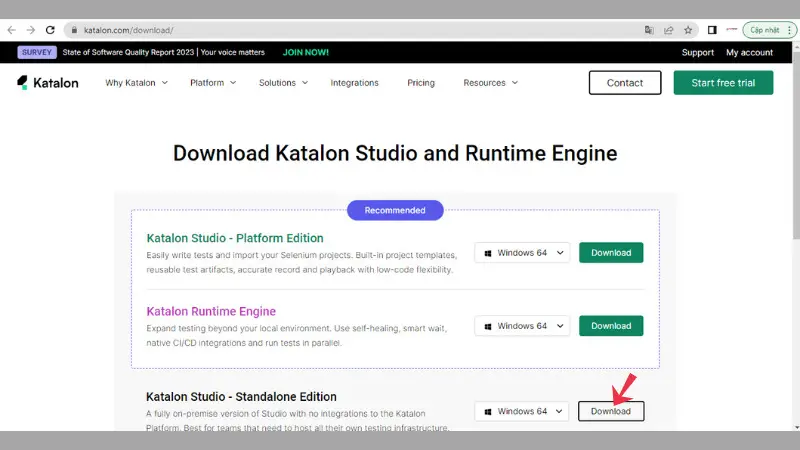
Bước 3: Khi bạn download Katalon Studio về máy thành công thì tiến hành giải nén và khởi chạy phần mềm trên máy tính. Hãy nhấp đúp chuột vào katalon.exe.
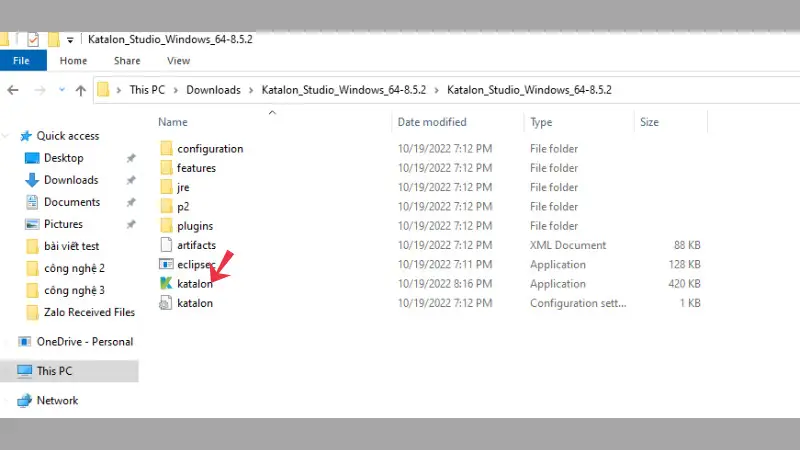
Bước 4: Lúc này phần mềm sẽ bắt đầu tiến trình khởi tạo và màn hình sẽ hiện hộp thoại Windows Security Alert. Bạn ấn vào Allow Accessđể chấp thuận Katalon truy cập vào Windows an toàn.
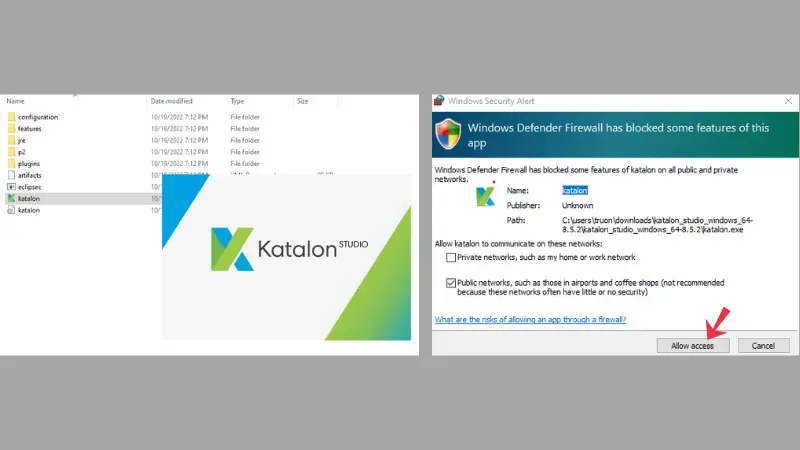
Bước 5: Ngay sau đó tab kích hoạt Katalon Studio Activation xuất hiện trong lần hiển thị đầu tiên. Với mục đích kiểm tra tài khoản bạn đang sử dụng là phiên bản nào, Enterprise hay Free hoặc Trial.
Bước 6: Sau đó bạn nhập vào Email và Password đã đăng ký tài khoản Katalon ở trên rồi nhấn vào nút Activate. Như vậy là bạn đã hoàn thành việc cài đặt Katalon Studio.
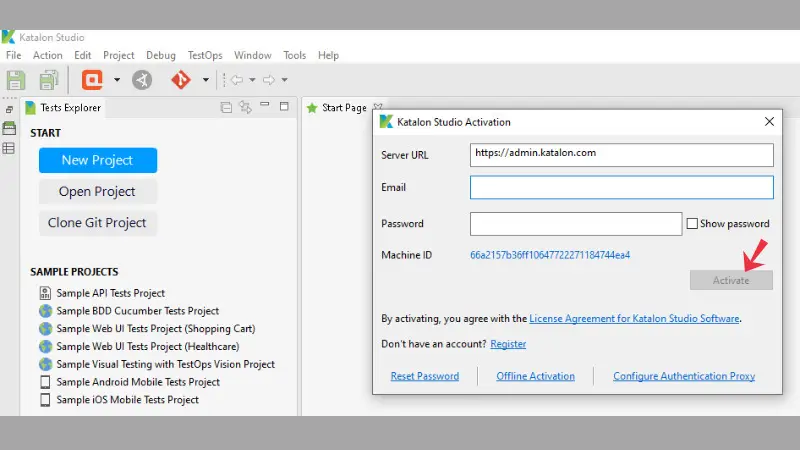
Tạo Project đầu tiên
Sau khi đăng nhập vào Katalon Studio thành công thì bạn tiến hành tạo Project đầu tiên như sau:
Bước 1: Bạn chọn vào File => New => Project (hoặc nhấn vào New Project tại phần Test Explorer bên trái) của giao diện chính.
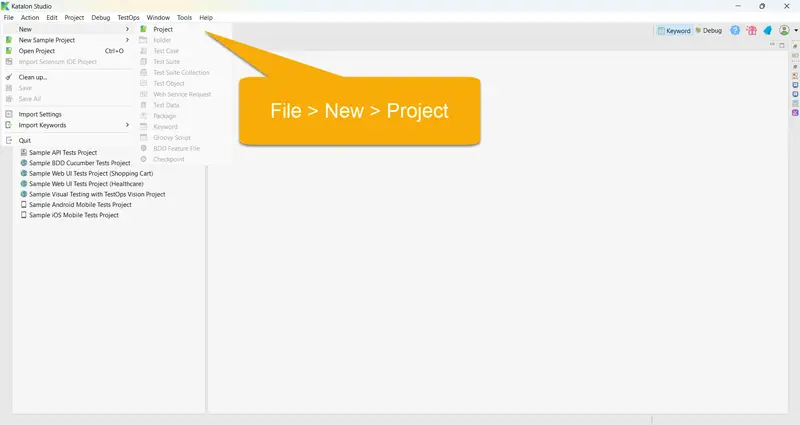
Bước 2: Ở Tab New Project thì bạn tiến hành đặt tên cho dự án còn chọn vị tí lưu dự án. Chú ý không nên để cùng foder với file cài Katalon Studio.
Bước 3: Tại phần Type có các loại ứng dụng kiểm thử cho bạn chọn gồm Web, API/Web Service, Mobile hay Desktop thì ở đây bạn sẽ tick chọn vào Web. Ngoài ra bạn có thể thay đổi các thông số khác hoặc để mặc định. Ở 2 ô Generate phía dưới mục Description thì bạn bỏ tick.
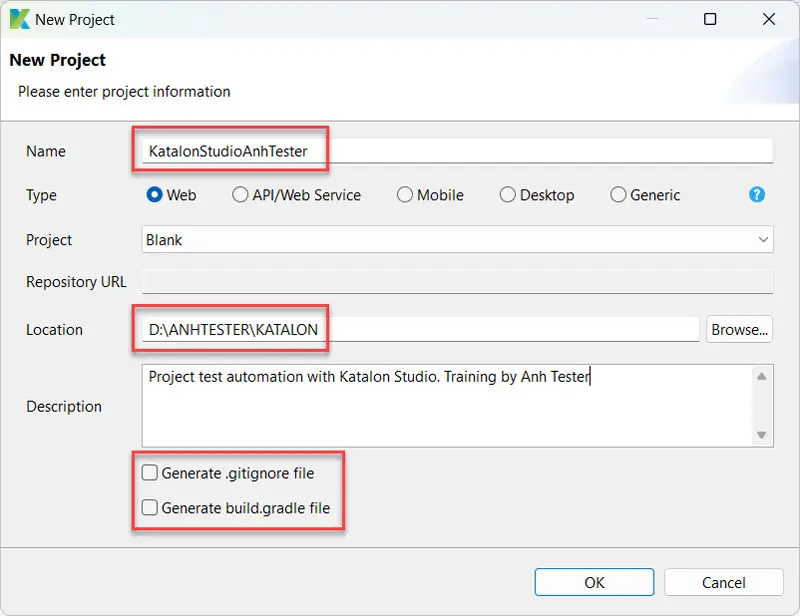
Bước 4: Khi tab Katalon TestOps Integration hiện ra thì tức là bạn đã tạo dự án thành công. Ở đây là nơi bạn upload các kết quả kiểm thử hay Test Report lên TestOps cloud.
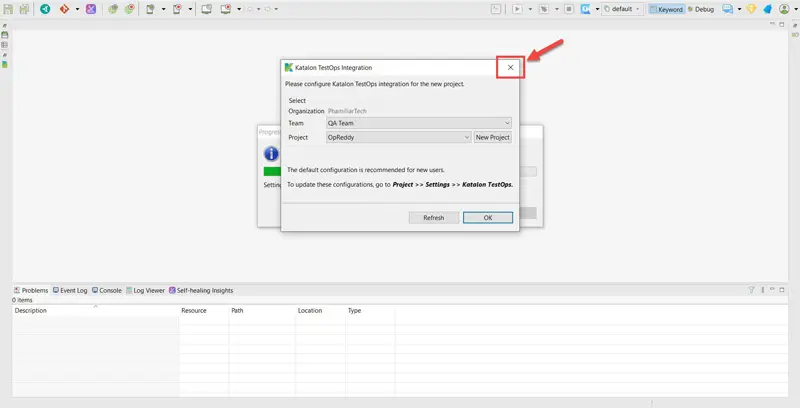
Cách tạo một Test case với Katalon Studio
Bước 1: Trước tiên bạn chọn File => New => Test Case hoặc tại Tests Explorer bạn nhấn chuột phải vào mục Test Cases chọn New => Test case.
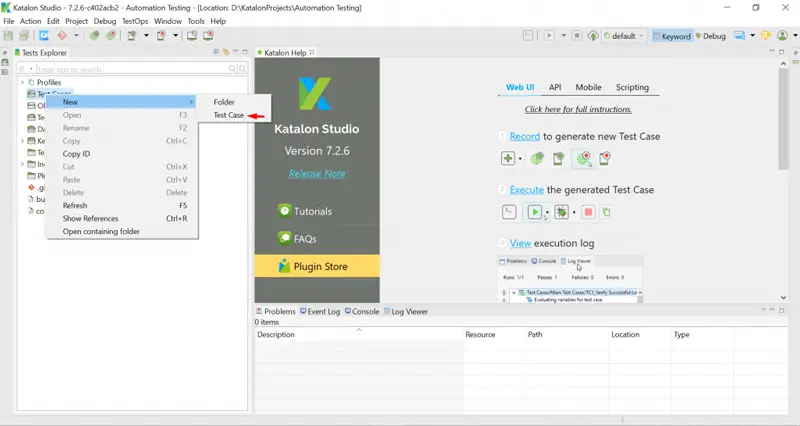
Bước 2: Kế tiếp bạn tiến hành đặt tên cho Test case và ấn OK. Sau đó màn hình sẽ hiển thị các tab: Manual mode, Script mode, Variables, Integration, Properties. Tại đây bạn có thể thực hiện tùy chỉnh với các Tab này.
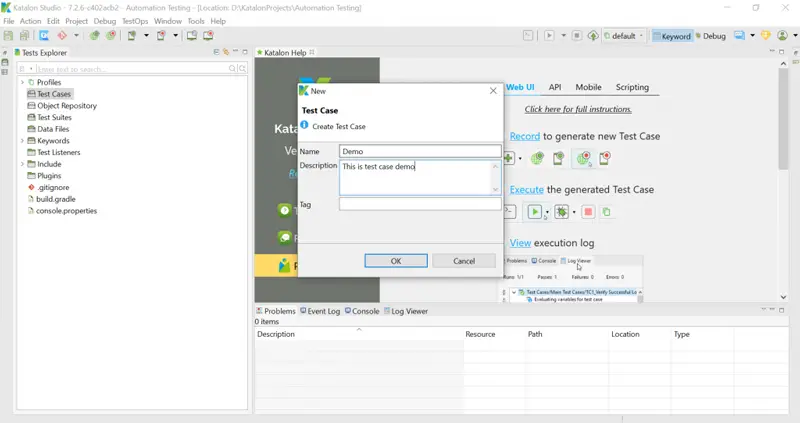
Qua những điều mà chúng tôi vừa chia sẻ ở trên về Katalon studio. Mong rằng bạn đọc sẽ hiểu và biết cách cài đặt cũng như sử dụng công cụ kiểm thử này vào quá trình học tập lẫn công việc.